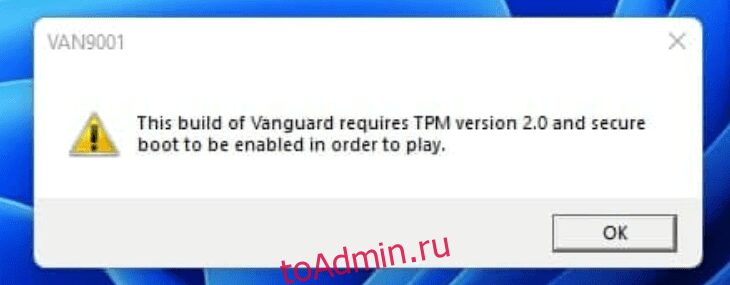Если вы регулярно играете в Valorant, возможно, вам надоели его ошибки, верно? Читайте дальше, чтобы решить ошибку Valorant TPM 2.0 в течение 2 минут.
Valorant — это соревновательный шутер от первого лица 5 на 5, выпущенный Riot Games Inc. 2 июня 2020 года. Игра включает в себя различные игровые режимы, карты, оружие, скины, агентов и уникальные способности, которые сделали эту игру популярной среди нового поколения. компьютерных геймеров по всему миру.
Более того, приверженность Riots игре и экосистеме сделала ее одной из самых популярных игр. Стратегический маркетинг Riots, включая региональный и международный маркетинг, способствовал развитию игры в различных регионах.
Кроме того, инвестиции Riot Games в экосистему киберспорта и расширение Valorant на самые маленькие регионы завоевали популярность среди энтузиастов киберспорта. В результате Valorant был удостоен звания «Киберспортивная игра года» по версии Esports Awards два года подряд в 2021 и 2022 годах.
Если бы вы чаще играли в Valorant, вы бы столкнулись с ошибкой TPM 2.0 в Valorant. Это расстраивает, да? Не волнуйтесь, потому что здесь мы должны решить проблему.
Оглавление
Ошибка TPM 2.0 в Valorant
С запуском Microsoft Windows 11 и бесплатным обновлением для подходящих ПК Интернет был забит людьми, обсуждающими ее функции. С другой стороны, профессиональные и случайные игроки в Valorant были шокированы и не смогли сразу начать играть в Valorant.
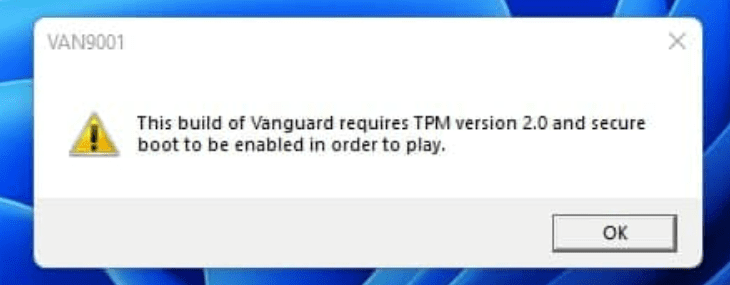
Была ли это ошибка на стороне Microsoft или на стороне клиента Valorant, о которой никто не знал в начале? Более того, игроки начали видеть такие ошибки, как «Для этой сборки авангарда требуется TPM версии 2.0 и включена безопасная загрузка» с кодом ошибки VAN9001. В то же время другие также столкнулись с дополнительной проблемой безопасной загрузки.
Причина ошибки TPM 2.0 в Valorant
Windows 11 появилась с двумя новыми компонентами: TPM 2.0 и безопасной загрузкой. TPM означает доверенный платформенный модуль, в котором хранится важная информация, такая как цифровые сертификаты, ключи и пароли, которые помогают обеспечить безопасность вашего ПК. В то же время безопасная загрузка является частью новейшего Unified Extensible Firmware Interface (UEFI), защищающего ваш ПК от угроз и уязвимостей.
Самой причиной этих ошибок является реализация игры Riot, позволяющая запускать игру на вашем устройстве. Кроме того, Riot внедрила это, чтобы обезопасить своих игроков от уязвимостей и избежать читеров в игре. Короче говоря, если вы хотите играть в Valorant на своих компьютерах с Windows 11, вы должны включить эти две опции на своем компьютере.
Исправление ошибки TPM 2.0 в Valorant
Если вы или ваши друзья столкнулись с такой ошибкой, вы находитесь в нужном месте для быстрого решения. Самое простое решение — включить TPM 2.0 и безопасную загрузку в вашей системе. Если вы не знаете, как его включить, не беспокойтесь. Вот пошаговое руководство по включению этих параметров в вашей системе.
Безопасная загрузка
Безопасную загрузку можно включить в настройках BIOS вашего компьютера. Чтобы войти в настройки BIOS, вам нужно найти специальную клавишу, указанную производителем для запуска настроек BIOS. Вот список ключей для разных компаний по всему миру.
ACER: клавиша F2
ASUS: клавиша F9
Делл: клавиша F2
HP: клавиша F10
Lenovo: клавиша F1, F2
MSI: клавиша F9
Бритва: F1, Дел Кей
Примечание. Наиболее распространенными и популярными клавишами BIOS являются F10, F2, F12 и F1. Однако, если вы не найдете здесь упоминания о своей машине, вам необходимо найти привязку клавиш в зависимости от вашей материнской платы.
Действия по включению безопасной загрузки
Шаг 1: Перезагрузите компьютер в обычном режиме.
Шаг 2: Когда на экране начнет мигать логотип, нажимайте привязку специальной клавиши, пока не войдете в меню загрузки.
Шаг 3: В настройках BIOS найдите параметр Boot. Хотя на каждой машине это выглядит по-разному, вам, возможно, придется исследовать Интернет, в зависимости от вашей машины. Наиболее распространенным местом является поиск в разделе «Конфигурация загрузки». Вот как это выглядит на ноутбуке Dell.
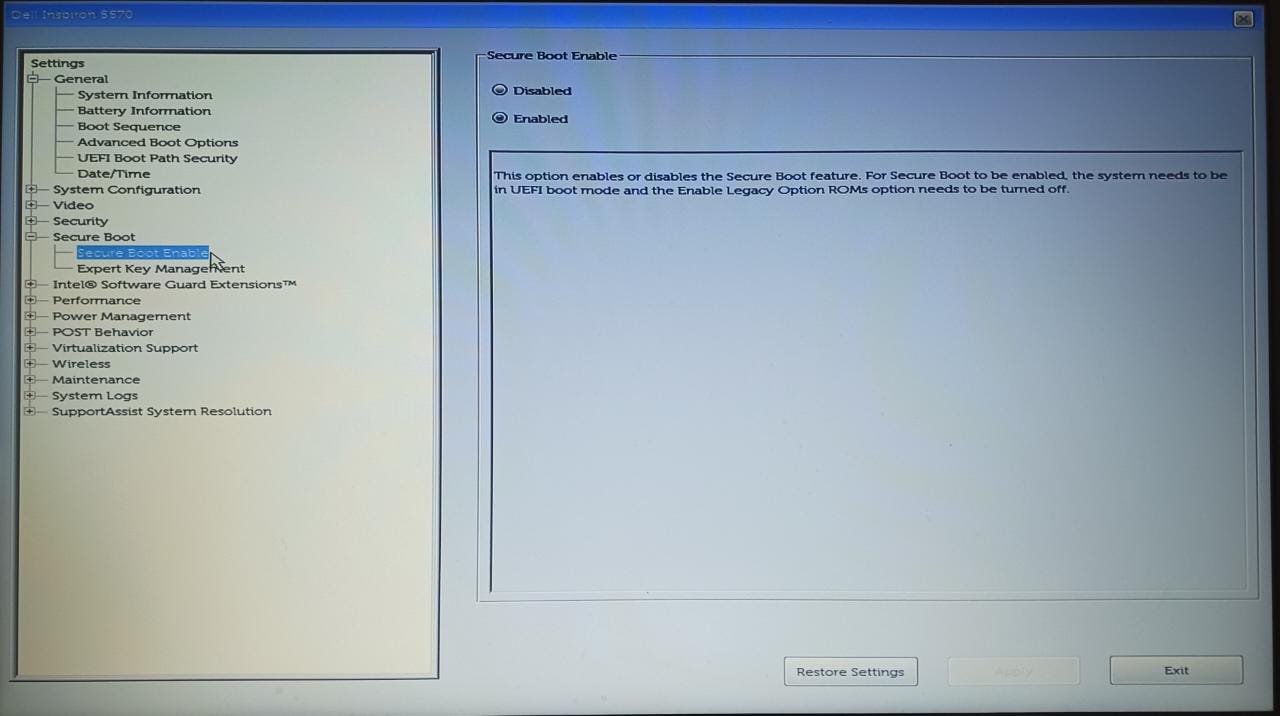
Шаг 4: Выберите «Безопасная загрузка» и включите ее.
Шаг 5: Сохраните изменения и перезапустите.
Примечание. Если у вас не включен UEFI, вам необходимо сначала включить его, а затем включить безопасную загрузку, так как безопасная загрузка работает в режиме UEFI.
Включить доверенный платформенный модуль 2.0
TPM 2.0 можно включить в настройках BIOS, и вы можете использовать другие методы, включая сценарий перезапуска и изменение HKEY в вашей системе. Самый простой способ — включить модуль доверенной платформы в настройках BIOS. Чтобы включить TPM 2.0, вы должны сначала включить безопасную загрузку на своем компьютере.
Примечание. TPM также известен как TPP или системная безопасность, в зависимости от вашего компьютера.
Шаг 1: Перезагрузите компьютер и войдите в настройки BIOS.
Шаг 2. Перейдите к Intel Trusted Platform Module Technology или TPM.
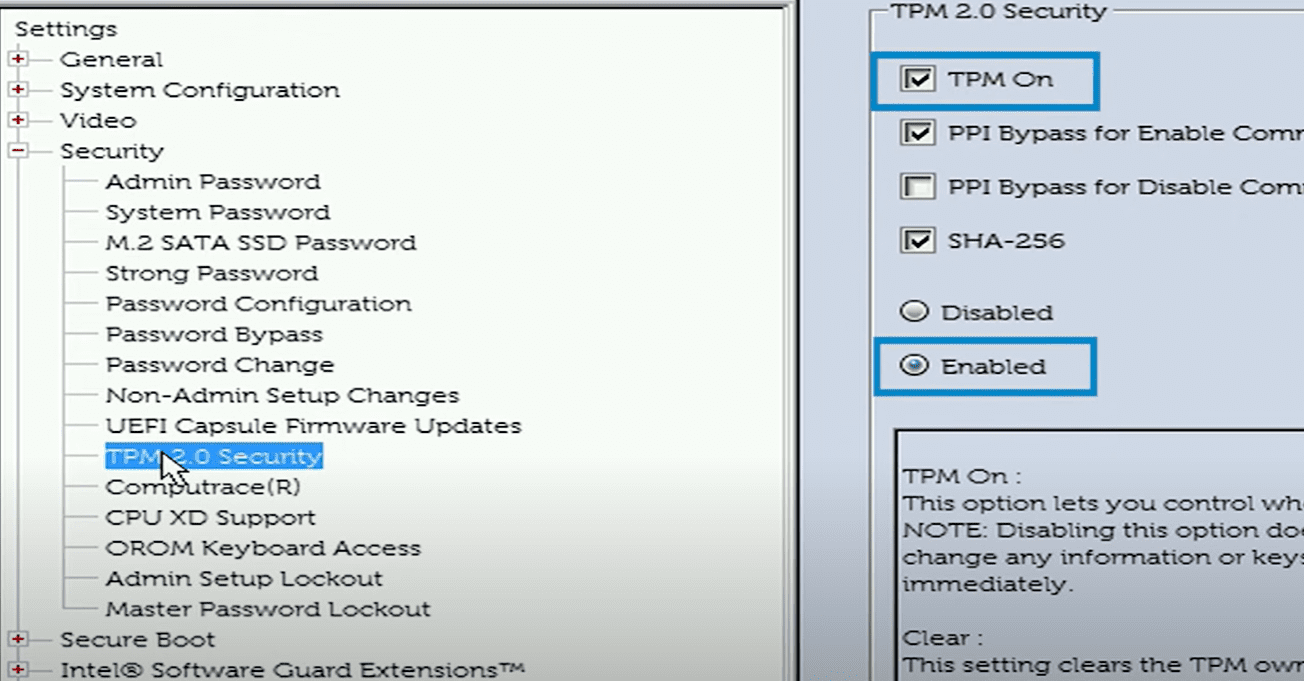
Шаг 3: Включите доверенный платформенный модуль.
Шаг 4: Сохраните изменения и перезапустите.
Проверка состояния безопасной загрузки и TPM 2.0
Безопасную загрузку и TPM 2.0 можно проверить на вашем компьютере без перезагрузки, выполнив следующие шаги.
Шаг 1: Введите «Информация о системе» в поиске Windows и нажмите клавишу ввода.
Шаг 2: В разделе «Сводка системы» найдите «Режим BIOS»; он должен быть на «UEFI».
Шаг 3: Установите флажок «Безопасная загрузка», который должен быть включен.
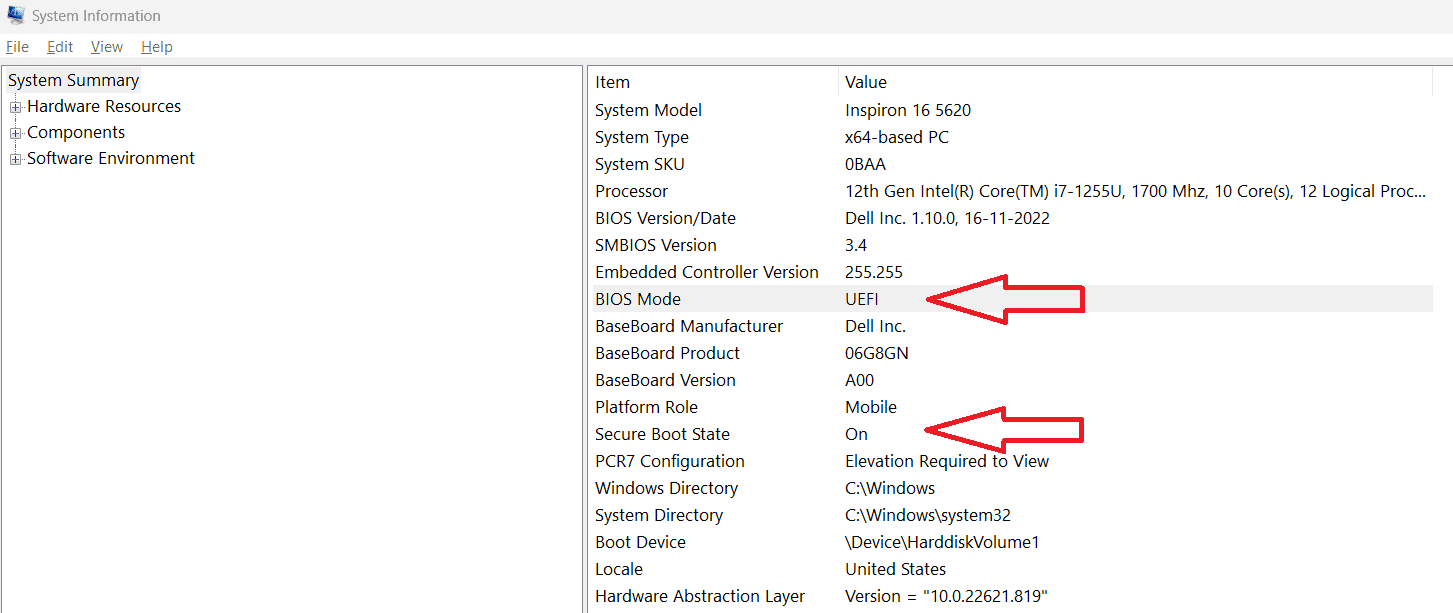
Шаг 4: В разделе «TPM» проверьте версию; должно быть «2.0». Вы можете проверить это в диспетчере устройств.
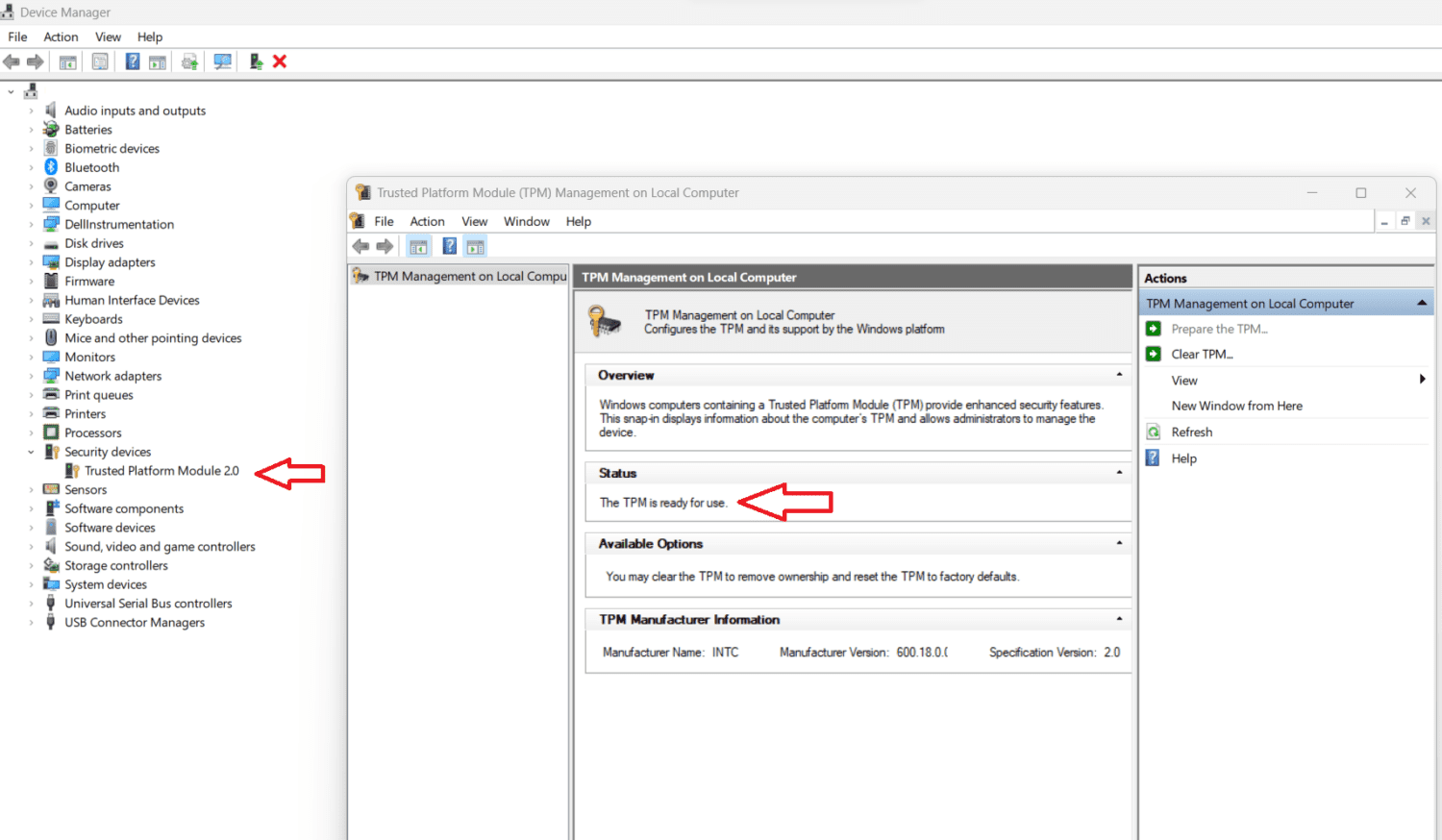
Примечание. Все готово, если все вышеперечисленные шаги проверены.
Ошибка VAN9003 — Безопасная загрузка
Если вы столкнулись с кодом ошибки «VAN9003», он сопровождается сообщением об ошибке «Эта сборка Vanguard не соответствует текущим системным настройкам» и «Дополнительные сведения см. в центре уведомлений Vanguard на панели задач».
Вы можете решить эту ошибку, включив UEFI и безопасную загрузку в своей системе. Однако, если вы не можете сделать что-либо из этого, есть способ решить эту ошибку. Выполните все шаги, указанные ниже, чтобы устранить ошибку.
Шаг 1. Перейдите в папку Valorant.
Шаг 2: Выберите «RiotClientServices.exe». Щелкните правой кнопкой мыши и перейдите в «Свойства».
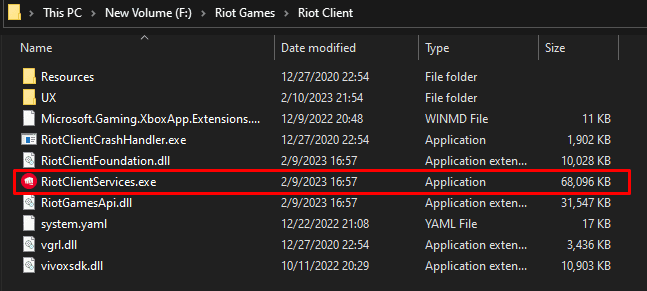
Шаг 3: Перейдите на вкладку «Совместимость».
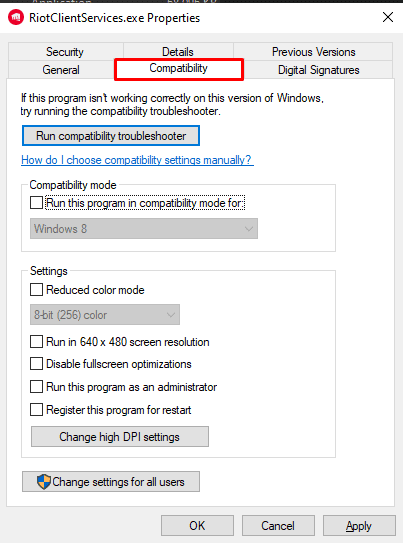
Шаг 4: Установите флажок «Запустить эту программу в режиме совместимости».
Шаг 5: Выберите «Windows 8» и примените.
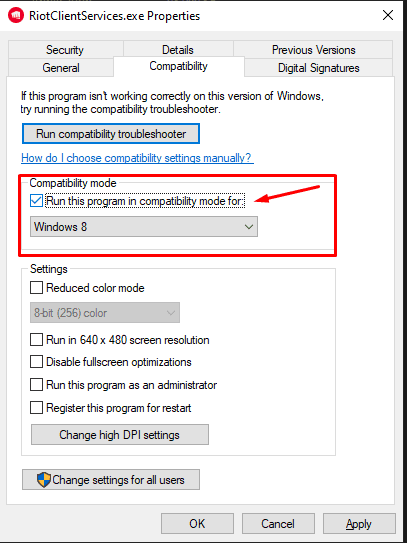
Выполните описанные выше шаги, чтобы устранить ошибку VAN9003. Однако было бы лучше включить безопасную загрузку и TPM 2.0, если ваша система их поддерживает.
Заключение
Windows 11 запущена с отличными функциями, а игроки Valorant по всему миру столкнулись с проблемами при запуске игры из-за ошибок TPM 2.0 и Secure Boot. Однако это не были ошибки. Riot внедрила эти уровни безопасности, чтобы защитить игроков и не допустить в игру мошенников. Приверженность Riot games игре и экосистеме, наряду с многофункциональной Windows 11, выглядит многообещающе с точки зрения производительности и безопасности.
Если вы регулярно играете в Valorant, подумайте о покупке этих игровых клавиатур.